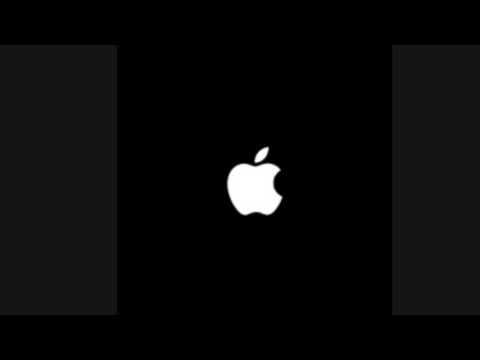
תוֹכֶן
- שיטה 1: כיצד לאפס קשה ב- Huawei Nexus 6P דרך תפריט ההגדרות
- שיטה 2: כיצד לאפס קשה על Huawei Nexus 6P באמצעות לחצני חומרה
איפוס קשיח, המכונה גם איפוס למפעל, הוא פיתרון טוב כמעט לכל בעיות התוכנה. בכך אתה מחזיר את כל הגדרות התוכנה לברירות המחדל שלהן ובכך מרענן את סביבת התוכנה. החיסרון של פתרון זה הוא העובדה שתנגב ביעילות את כל ההתאמות האישיות והנתונים האישיים ששמרת בהתקן האחסון הפנימי. לפני ביצוע איפוס קשה או איפוס להגדרות היצרן, ברצונך לוודא שאתה מסיר את חשבון Google מהמכשיר. זה יבטיח שלא תיתקל בבעיות בהמשך עם הגנת איפוס המפעל.
ביצוע איפוס קשה ימחק את הדברים הבאים:
- אנשי קשר
- חשבונות אימייל
- נתוני מערכת ואפליקציות
- הגדרות אפליקציה
- אפליקציות שהורדו
- מדיה (מוסיקה, תמונות וסרטונים וכו ')
- נתונים אישיים כגון תמונות, קטעי וידאו וכו 'המאוחסנים בזיכרון הפנימי.
שיטה 1: כיצד לאפס קשה ב- Huawei Nexus 6P דרך תפריט ההגדרות
זו הדרך הפשוטה יותר לנגב את ה- Nexus 6P שלך. אנו מציעים שתשתמש באפשרות זו כל עוד תפריט ההגדרות נגיש. ודא שאתה עושה את שני הדברים האלה לפני ביצוע איפוס קשה או איפוס להגדרות היצרן:
- הסר את חשבון Google מהמכשיר
- צור גיבוי של הנתונים האישיים שלך
לאחר שהכל מוגדר, בצע את השלבים הבאים כדי לאפס קשה את ה- Nexus 6P שלך:
- צור גיבוי של הנתונים האישיים שלך.
- פתח את אפליקציית ההגדרות
- הקש על גיבוי ואפס.
- בחר באיפוס נתוני המפעל.
- המתן עד לסיום איפוס המפעל והטלפון יופעל מחדש.
- הגדר את הטלפון שלך שוב.
שיטה 2: כיצד לאפס קשה על Huawei Nexus 6P באמצעות לחצני חומרה
אם אתה פותר בעיות במכשיר שלך ואינך מצליח לגשת לתפריט ההגדרות, השיטה הבאה היא התשובה. ניגוב ה- Nexus 6P באמצעות לחצני חומרה הוא פיתרון נפוץ להרבה צרות תוכנה. ודא שאתה עושה את שני הדברים האלה לפני ביצוע איפוס קשה או איפוס להגדרות היצרן:
- הסר את חשבון Google מהמכשיר
- צור גיבוי של הנתונים האישיים שלך
לאחר שהכל מוגדר, בצע את הצעדים הבאים לאיפוס המפעל של Nexus 6P באמצעות מקשי חומרה:
- צור גיבוי של נתונים שאין להם תחליף באחסון הפנימי שלך לפני ביצוע איפוס אב. אם זה לא אפשרי, דלג על שלב זה והמשך לשלב הבא למטה.
- כבה את המכשיר. זה חשוב. אם אינך יכול לכבות אותו, לעולם לא תוכל לבצע אתחול למצב שחזור. אם אינך מצליח לכבות את המכשיר באופן קבוע באמצעות לחצן ההפעלה, המתן עד שהסוללה של הטלפון מתרוקנת.לאחר מכן, הטען את הטלפון למשך 30 דקות לפני האתחול למצב שחזור.
- החזק את לחצני עוצמת הקול וההפעלה בו זמנית
- כאשר מסך האפשרויות מופיע, השתמש בלחצן הפחתת עוצמת הקול כדי לבחור שחזור
- לחץ על לחצן ההפעלה כדי לאשר את בחירתך
- כאשר אתה רואה את הרובוט של Android, לחץ לחיצה ממושכת על לחצן ההפעלה
- תוך שמירה על לחצן ההפעלה, לחץ על לחצן הגברת עוצמת הקול
- השתמש בלחצן הפחתת עוצמת הקול כדי לנווט למחיקת נתונים / איפוס להגדרות היצרן
- לחץ על לחצן ההפעלה כדי לאשר את בחירתך
- בחר כן - מחק את כל נתוני המשתמשים
- השתמש בלחצן ההפעלה כדי לאשר את בחירתך
- בחר אתחול מחדש את המערכת כעת.
- המתן עד לסיום איפוס המפעל והטלפון יופעל מחדש.
- הגדר את הטלפון שלך שוב.


